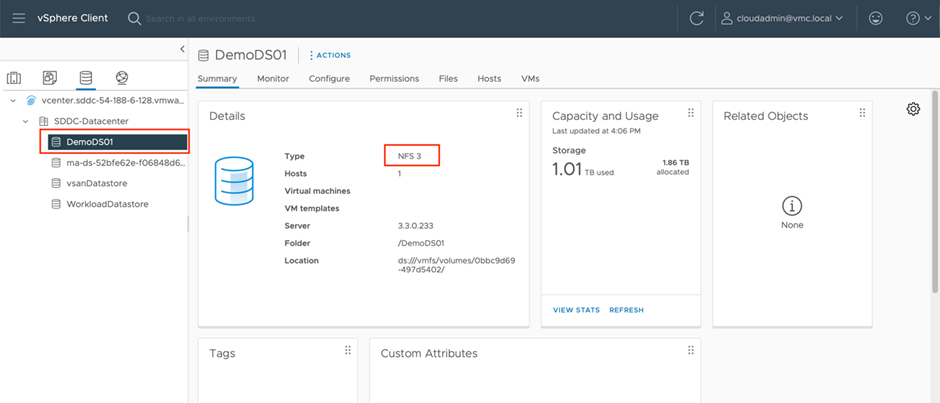Erstellen eines zusätzlichen NFS-Datenspeichers in AWS
 Änderungen vorschlagen
Änderungen vorschlagen


Nachdem VMware Cloud bereit und mit AWS VPC verbunden ist, müssen Sie Amazon FSx ONTAP in einem neu zugewiesenen VPC und nicht im ursprünglich verbundenen oder vorhandenen Standard-VPC bereitstellen.
Stellen Sie zunächst eine zusätzliche VPC in derselben Region und Verfügbarkeitszone bereit, in der sich SDDC befindet, und stellen Sie dann Amazon FSx ONTAP in der neuen VPC bereit. "Konfiguration einer SDDC-Gruppe in der VMware Cloud" Die Konsole aktiviert die Netzwerkkonfigurationsoptionen, die für die Verbindung mit der neu festgelegten VPC erforderlich sind, in der FSx ONTAP bereitgestellt wird.

|
Stellen Sie FSx ONTAP in derselben Availability Zone wie VMware Cloud on AWS SDDC bereit. |

|
Sie können FSx ONTAP nicht im Connected VPC bereitstellen. Stattdessen müssen Sie es in einem neuen, dafür vorgesehenen VPC bereitstellen und das VPC dann über SDDC-Gruppen mit einem VMware Managed Transit Gateway (vTGW) verbinden. |
Schritt 1: Erstellen Sie Amazon FSx ONTAP in einer neuen, designierten VPC
Führen Sie die folgenden Schritte aus, um das Amazon FSx ONTAP Dateisystem zu erstellen und bereitzustellen:
-
Öffnen Sie die Amazon FSx Konsole unter
https://console.aws.amazon.com/fsx/und wählen Sie Dateisystem erstellen, um den Assistenten Dateisystem erstellen zu starten. -
Wählen Sie auf der Seite „Dateisystemtyp auswählen“ * Amazon FSx ONTAP* aus und klicken Sie dann auf Weiter. Die Seite Dateisystem erstellen wird angezeigt.
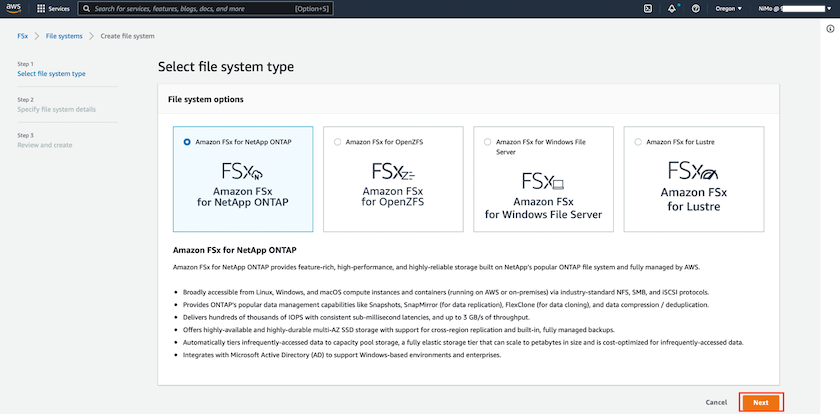
-
Wählen Sie als Erstellungsmethode Standarderstellung.
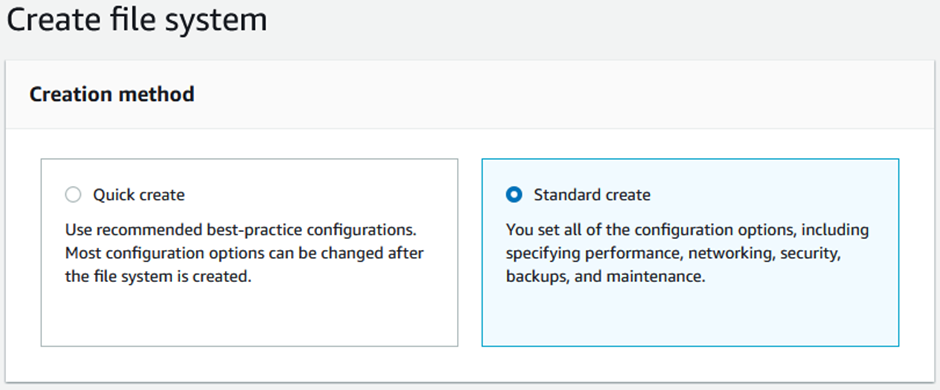
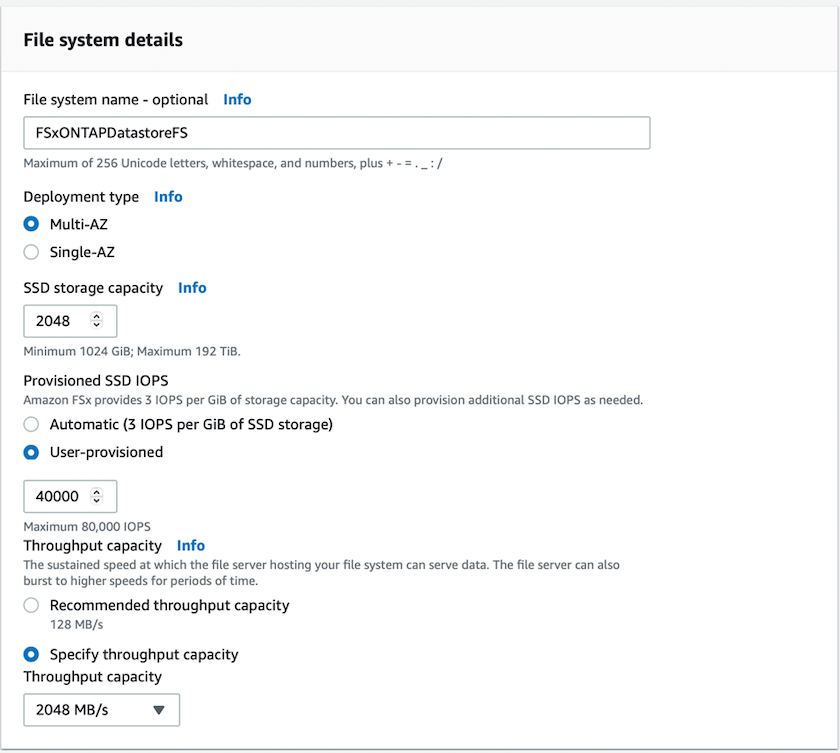
Die Datenspeichergrößen variieren von Kunde zu Kunde erheblich. Obwohl die empfohlene Anzahl virtueller Maschinen pro NFS-Datenspeicher subjektiv ist, wird die optimale Anzahl VMs, die auf jedem Datenspeicher platziert werden können, von vielen Faktoren bestimmt. Obwohl die meisten Administratoren nur die Kapazität berücksichtigen, ist die Menge der gleichzeitig an die VMDKs gesendeten E/A-Vorgänge einer der wichtigsten Faktoren für die Gesamtleistung. Verwenden Sie Leistungsstatistiken vor Ort, um die Datenspeichervolumes entsprechend zu dimensionieren. -
Wählen Sie im Abschnitt Netzwerk für Virtual Private Cloud (VPC) die entsprechende VPC und die bevorzugten Subnetze zusammen mit der Routentabelle aus. In diesem Fall wird Demo-FSxforONTAP-VPC aus dem Dropdown-Menü ausgewählt.
Stellen Sie sicher, dass es sich um eine neue, designierte VPC und nicht um die verbundene VPC handelt. Standardmäßig verwendet FSx ONTAP 198.19.0.0/16 als Standard-Endpunkt-IP-Adressbereich für das Dateisystem. Stellen Sie sicher, dass der IP-Adressbereich des Endpunkts nicht mit dem VMC auf dem AWS SDDC, den zugehörigen VPC-Subnetzen und der lokalen Infrastruktur in Konflikt steht. Wenn Sie unsicher sind, verwenden Sie einen nicht überlappenden Bereich ohne Konflikte. 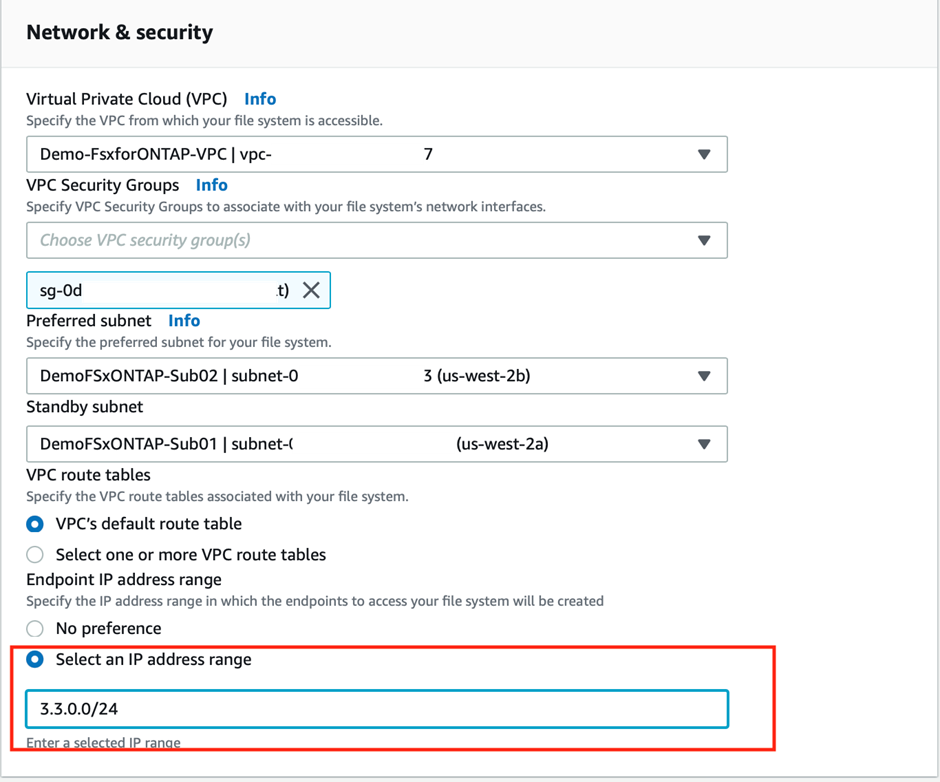
-
Wählen Sie im Abschnitt Sicherheit und Verschlüsselung für den Verschlüsselungsschlüssel den Verschlüsselungsschlüssel des AWS Key Management Service (AWS KMS) aus, der die ruhenden Daten des Dateisystems schützt. Geben Sie für das Dateisystem-Administratorkennwort ein sicheres Kennwort für den Benutzer fsxadmin ein.
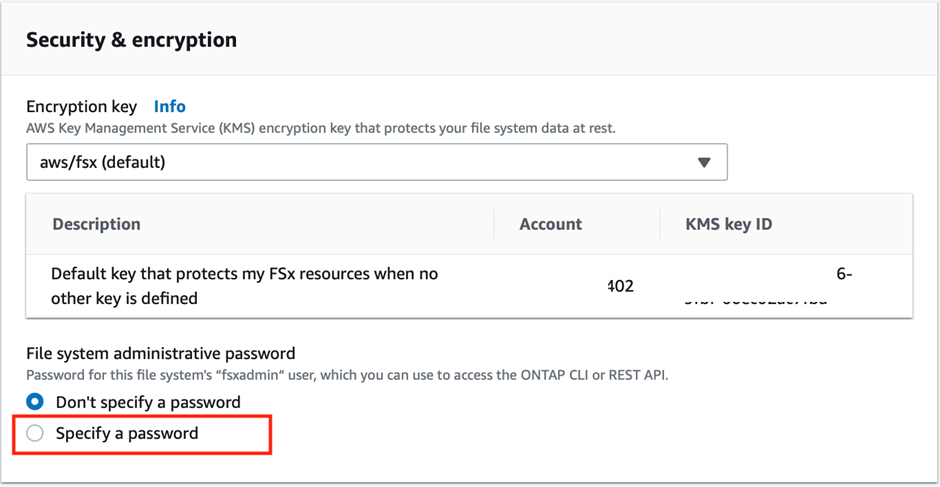
-
Geben Sie im Abschnitt Standardkonfiguration der virtuellen Speichermaschine den Namen der SVM an.
Ab GA werden vier NFS-Datenspeicher unterstützt. 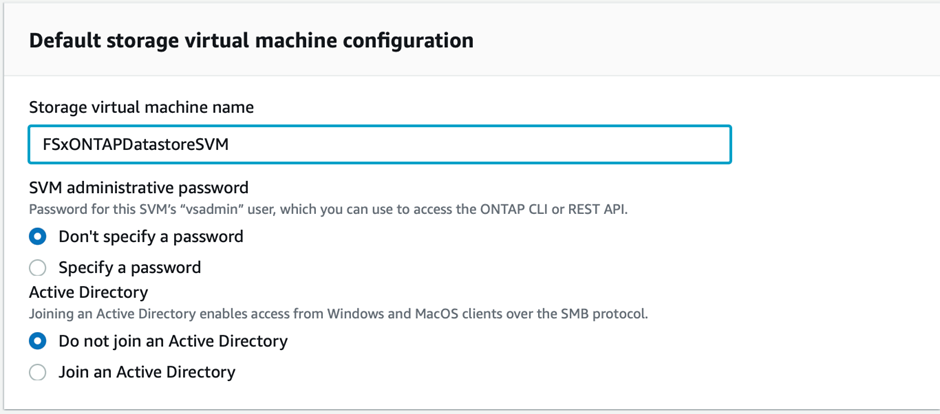
-
Geben Sie im Abschnitt Standardvolumekonfiguration den für den Datenspeicher erforderlichen Volumenamen und die Größe an und klicken Sie auf Weiter. Dies sollte ein NFSv3-Volume sein. Wählen Sie für Speichereffizienz Aktiviert, um die ONTAP Speichereffizienzfunktionen (Komprimierung, Deduplizierung und Kompaktierung) zu aktivieren. Verwenden Sie nach der Erstellung die Shell, um die Volume-Parameter mit volume modify wie folgt zu ändern:
Einstellung Konfiguration Volumengarantie (Space Guarantee Style)
Keine (Thin Provisioning) – standardmäßig eingestellt
fractional_reserve (Teilreserve)
0 % – standardmäßig eingestellt
snap_reserve (Prozent-Snapshot-Speicherplatz)
0 %
Automatische Größe (Autosize-Modus)
wachsen_schrumpfen
Speichereffizienz
Aktiviert – standardmäßig eingestellt
Automatisches Löschen
Volumen / älteste_zuerst
Volume-Tiering-Richtlinie
Nur Snapshot – standardmäßig eingestellt
Versuchen Sie es zuerst
Automatisches Wachstum
Snapshot-Richtlinie
Keine
Verwenden Sie den folgenden SSH-Befehl, um Volumes zu erstellen und zu ändern:
Befehl zum Erstellen eines neuen Datenspeichervolumes von der Shell aus:
volume create -vserver FSxONTAPDatastoreSVM -volume DemoDS002 -aggregate aggr1 -size 1024GB -state online -tiering-policy snapshot-only -percent-snapshot-space 0 -autosize-mode grow -snapshot-policy none -junction-path /DemoDS002
Hinweis: Es dauert einige Minuten, bis die über die Shell erstellten Volumes in der AWS-Konsole angezeigt werden.
Befehl zum Ändern von Lautstärkeparametern, die nicht standardmäßig festgelegt sind:
volume modify -vserver FSxONTAPDatastoreSVM -volume DemoDS002 -fractional-reserve 0 volume modify -vserver FSxONTAPDatastoreSVM -volume DemoDS002 -space-mgmt-try-first vol_grow volume modify -vserver FSxONTAPDatastoreSVM -volume DemoDS002 -autosize-mode grow
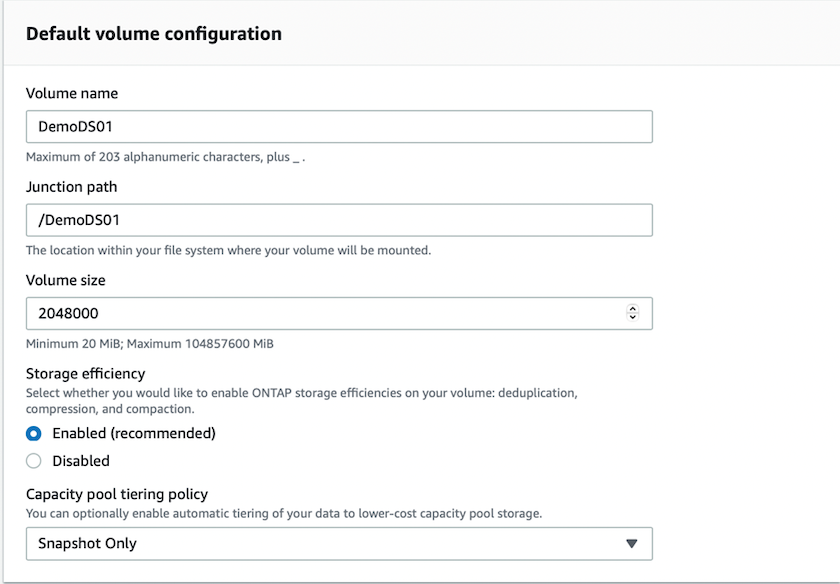
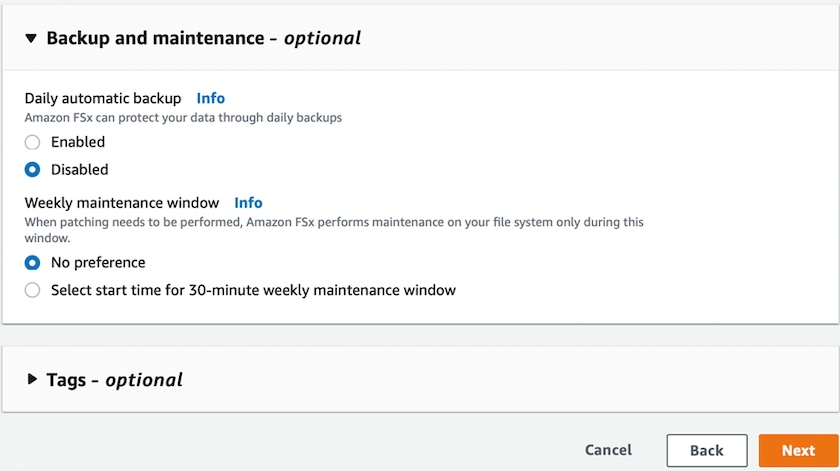
Während des ersten Migrationsszenarios kann die standardmäßige Snapshot-Richtlinie zu Problemen mit der vollen Datenspeicherkapazität führen. Um dies zu umgehen, ändern Sie die Snapshot-Richtlinie entsprechend den Anforderungen. -
Überprüfen Sie die Dateisystemkonfiguration, die auf der Seite Dateisystem erstellen angezeigt wird.
-
Klicken Sie auf Dateisystem erstellen.
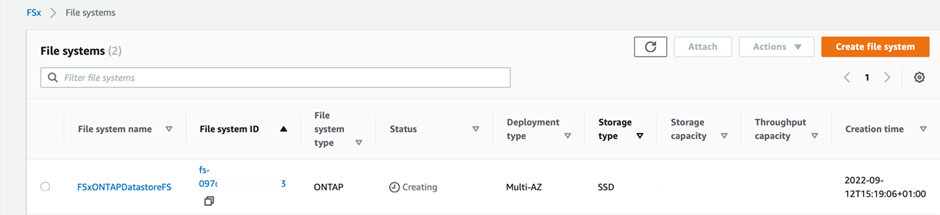
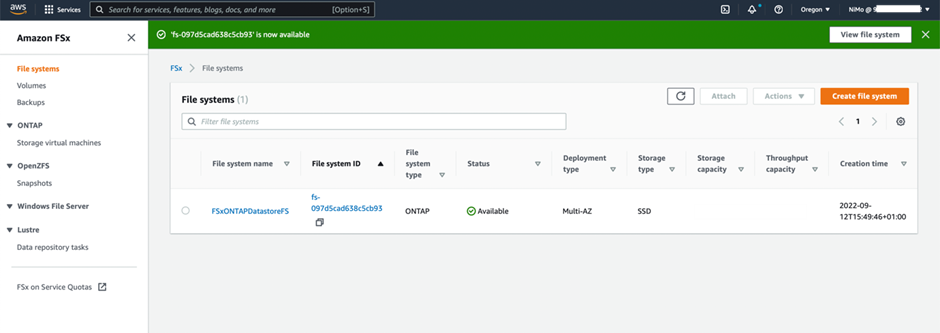
Wiederholen Sie die vorherigen Schritte, um je nach Kapazitäts- und Leistungsanforderungen weitere virtuelle Speichermaschinen oder Dateisysteme und Datenspeichervolumes zu erstellen.
Weitere Informationen zur Leistung von Amazon FSx ONTAP finden Sie unter "Amazon FSx ONTAP -Leistung" .
Schritt 2: SDDC-Gruppe erstellen
Nachdem die Dateisysteme und SVMs erstellt wurden, verwenden Sie die VMware-Konsole, um eine SDDC-Gruppe zu erstellen und VMware Transit Connect zu konfigurieren. Führen Sie dazu die folgenden Schritte aus und denken Sie daran, dass Sie zwischen der VMware Cloud Console und der AWS Console navigieren müssen.
-
Melden Sie sich bei der VMC-Konsole an unter
https://vmc.vmware.com. -
Klicken Sie auf der Seite Inventar auf SDDC-Gruppen.
-
Klicken Sie auf der Registerkarte SDDC-Gruppen auf AKTIONEN und wählen Sie SDDC-Gruppe erstellen. Zu Demonstrationszwecken heißt die SDDC-Gruppe
FSxONTAPDatastoreGrp. -
Wählen Sie im Raster „Mitgliedschaft“ die SDDCs aus, die als Gruppenmitglieder aufgenommen werden sollen.
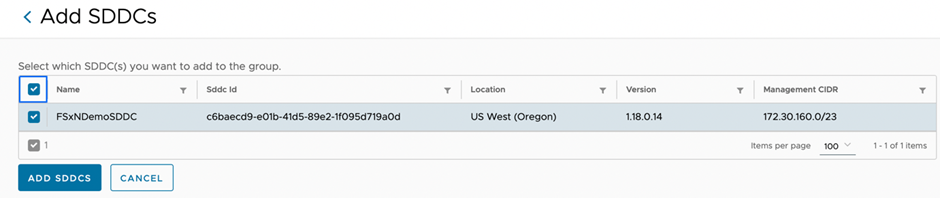
-
Stellen Sie sicher, dass die Option „Beim Konfigurieren von VMware Transit Connect für Ihre Gruppe fallen Gebühren pro Anhang und Datenübertragung an“ aktiviert ist, und wählen Sie dann „Gruppe erstellen“ aus. Der Vorgang kann einige Minuten dauern.
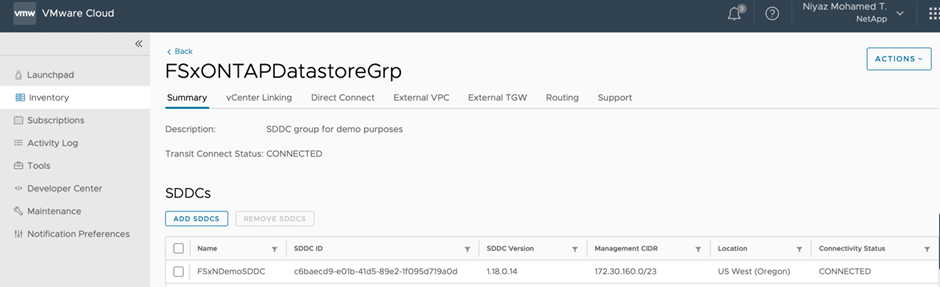
Schritt 3: Konfigurieren Sie VMware Transit Connect
-
Fügen Sie die neu erstellte designierte VPC der SDDC-Gruppe hinzu. Wählen Sie die Registerkarte Externe VPC und folgen Sie den "Anweisungen zum Anhängen einer externen VPC an die Gruppe" . Dieser Vorgang kann 10–15 Minuten dauern.
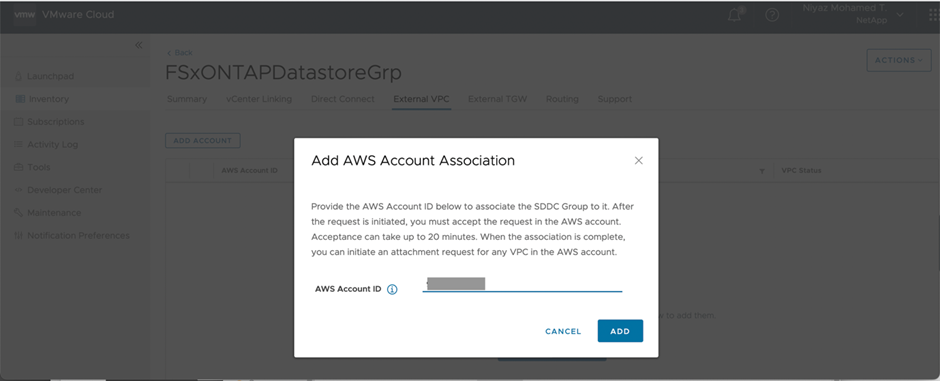
-
Klicken Sie auf Konto hinzufügen.
-
Geben Sie das AWS-Konto an, das zum Bereitstellen des FSx ONTAP Dateisystems verwendet wurde.
-
Klicken Sie auf Hinzufügen.
-
-
Melden Sie sich in der AWS-Konsole wieder beim selben AWS-Konto an und navigieren Sie zur Serviceseite Resource Access Manager. Es gibt eine Schaltfläche, mit der Sie die Ressourcenfreigabe akzeptieren können.
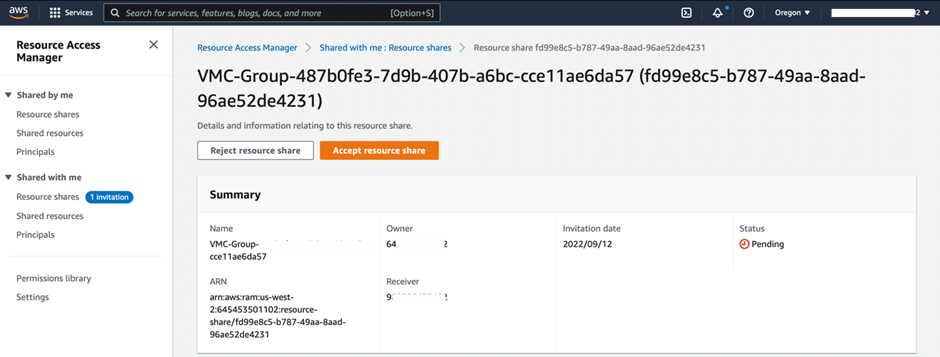
Im Rahmen des externen VPC-Prozesses werden Sie über die AWS-Konsole zu einer neuen freigegebenen Ressource über den Resource Access Manager aufgefordert. Die gemeinsam genutzte Ressource ist das von VMware Transit Connect verwaltete AWS Transit Gateway. -
Klicken Sie auf Ressourcenfreigabe akzeptieren.
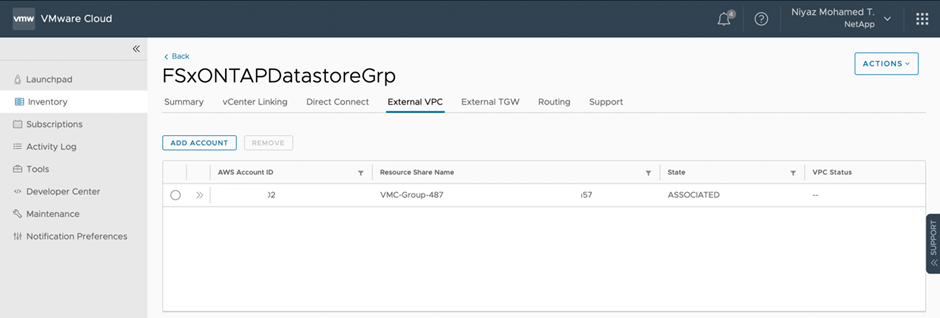
-
Zurück in der VMC-Konsole sehen Sie nun, dass sich die externe VPC in einem zugehörigen Status befindet. Es kann mehrere Minuten dauern, bis dies angezeigt wird.
Schritt 4: Transit-Gateway-Anhang erstellen
-
Gehen Sie in der AWS-Konsole zur VPC-Serviceseite und navigieren Sie zu der VPC, die für die Bereitstellung des FSx-Dateisystems verwendet wurde. Hier erstellen Sie einen Transit-Gateway-Anhang, indem Sie im Navigationsbereich rechts auf Transit-Gateway-Anhang klicken.
-
Stellen Sie unter VPC-Anhang sicher, dass DNS-Support aktiviert ist, und wählen Sie die VPC aus, in der FSx ONTAP bereitgestellt wurde.
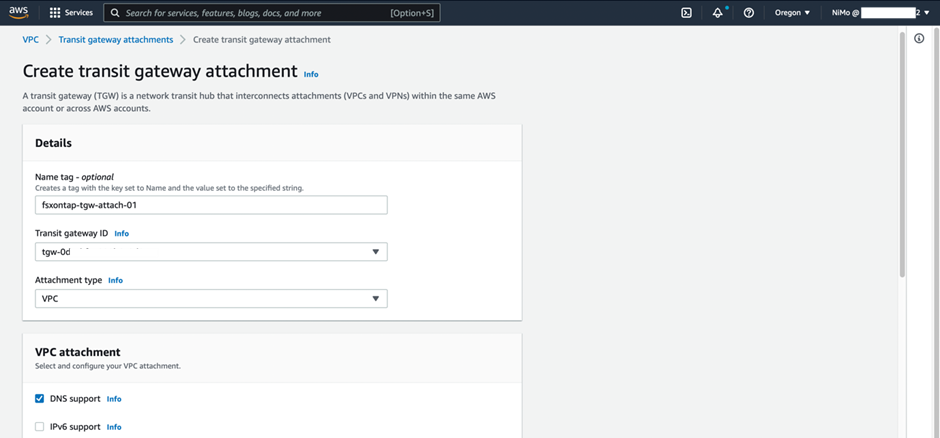
-
Klicken Sie auf Transit-Gateway-Anhang erstellen.
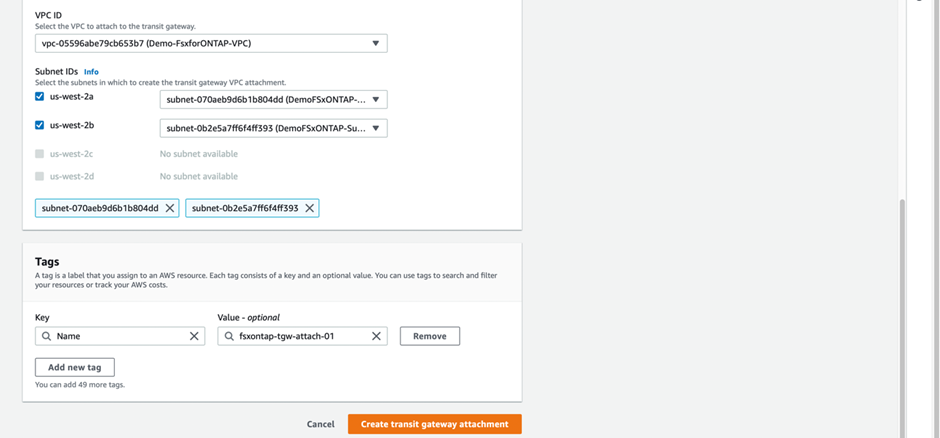
-
Navigieren Sie in der VMware Cloud Console zurück zur Registerkarte „SDDC-Gruppe > Externe VPC“. Wählen Sie die für FSx verwendete AWS-Konto-ID aus, klicken Sie auf die VPC und dann auf Akzeptieren.
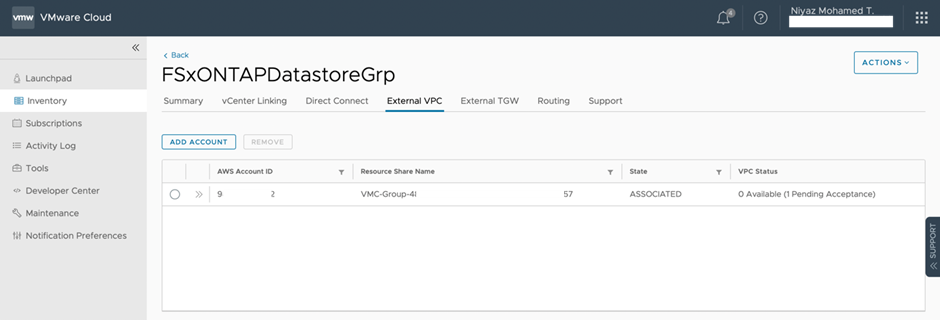
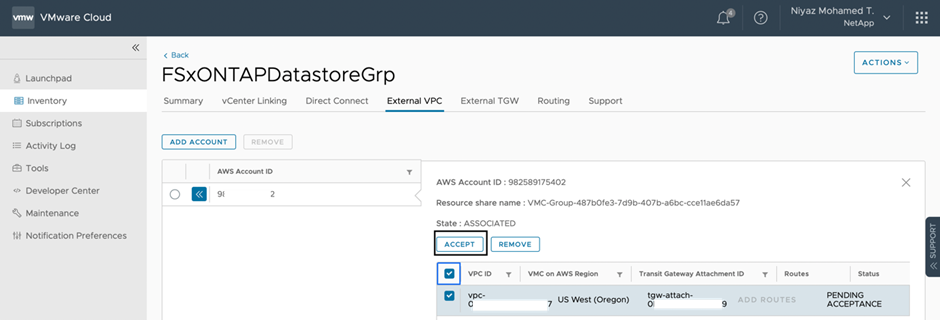
Es kann einige Minuten dauern, bis diese Option angezeigt wird. -
Klicken Sie dann auf der Registerkarte Externe VPC in der Spalte Routen auf die Option Routen hinzufügen und fügen Sie die erforderlichen Routen hinzu:
-
Eine Route für den Floating-IP-Bereich für Amazon FSx ONTAP Floating-IPs.
-
Eine Route für den neu erstellten externen VPC-Adressraum.
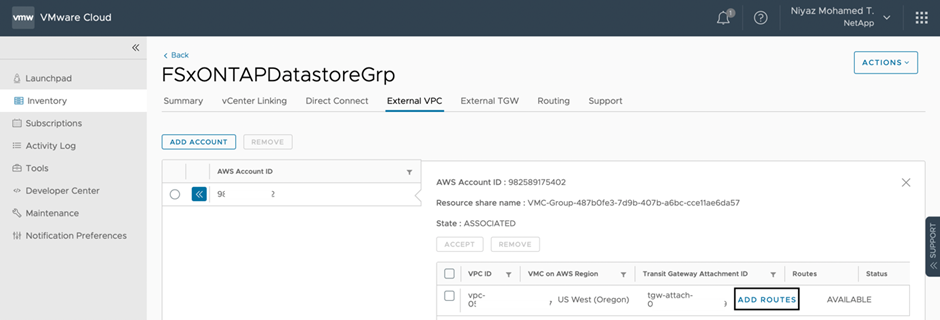
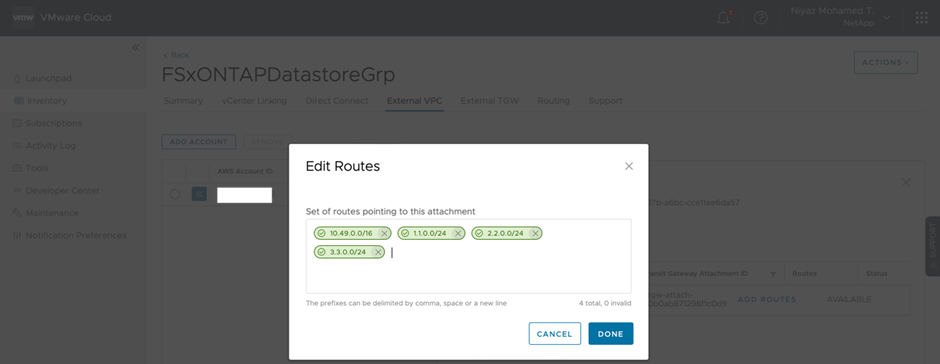
-
Schritt 5: Routing (AWS VPC und SDDC) und Sicherheitsgruppen konfigurieren
-
Erstellen Sie in der AWS-Konsole die Route zurück zum SDDC, indem Sie die VPC auf der VPC-Serviceseite suchen und die Haupt-Routentabelle für die VPC auswählen.
-
Navigieren Sie zur Routentabelle im unteren Bereich und klicken Sie auf Routen bearbeiten.
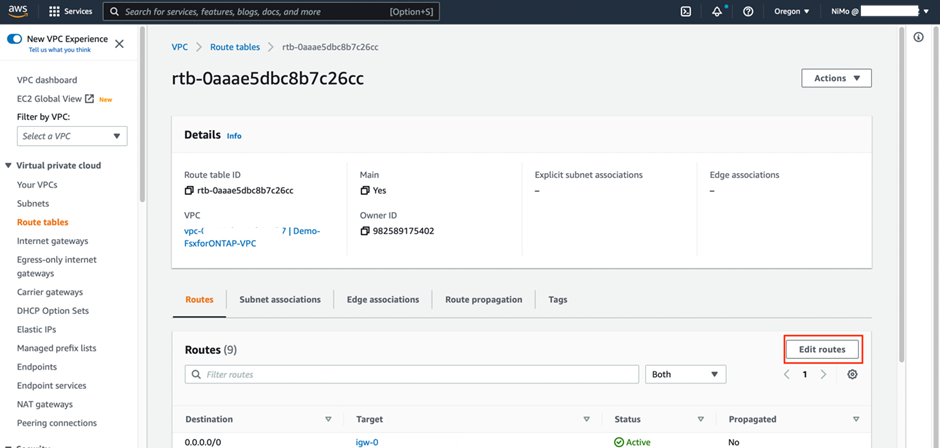
-
Klicken Sie im Bereich Routen bearbeiten auf Route hinzufügen und geben Sie den CIDR für die SDDC-Infrastruktur ein, indem Sie Transit Gateway und die zugehörige TGW-ID auswählen. Klicken Sie auf Änderungen speichern.
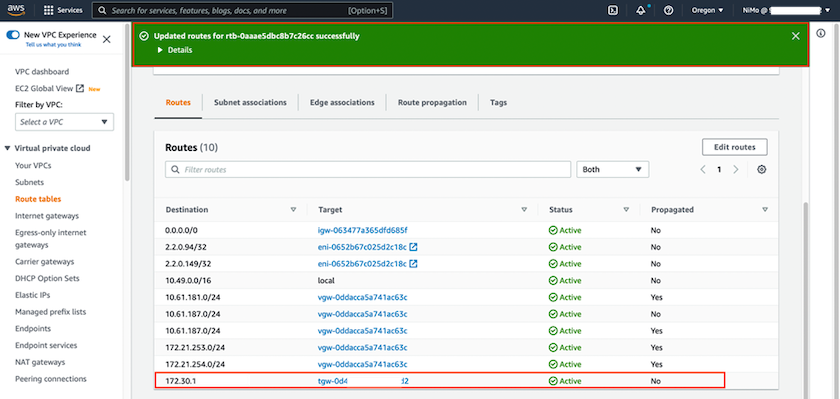
-
Der nächste Schritt besteht darin, zu überprüfen, ob die Sicherheitsgruppe im zugehörigen VPC mit den richtigen eingehenden Regeln für das SDDC-Gruppen-CIDR aktualisiert ist.
-
Aktualisieren Sie die eingehende Regel mit dem CIDR-Block der SDDC-Infrastruktur.
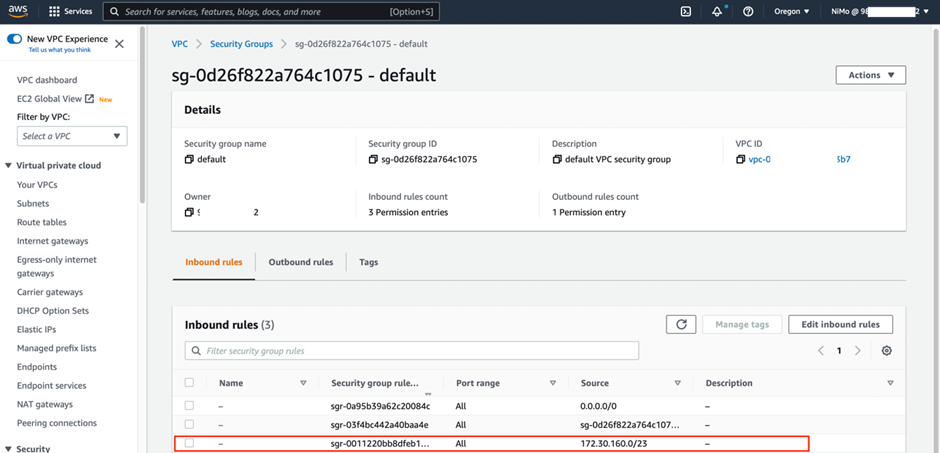
Stellen Sie sicher, dass die Routentabelle der VPC (wo sich FSx ONTAP befindet) aktualisiert ist, um Verbindungsprobleme zu vermeiden. Aktualisieren Sie die Sicherheitsgruppe, um NFS-Verkehr zu akzeptieren.
Dies ist der letzte Schritt bei der Vorbereitung der Konnektivität zum entsprechenden SDDC. Nachdem das Dateisystem konfiguriert, Routen hinzugefügt und Sicherheitsgruppen aktualisiert wurden, ist es an der Zeit, den/die Datenspeicher zu mounten.
Schritt 6: NFS-Volume als Datenspeicher an SDDC-Cluster anhängen
Nachdem das Dateisystem bereitgestellt und die Konnektivität hergestellt wurde, greifen Sie auf die VMware Cloud Console zu, um den NFS-Datenspeicher zu mounten.
-
Öffnen Sie in der VMC-Konsole die Registerkarte Speicher des SDDC.
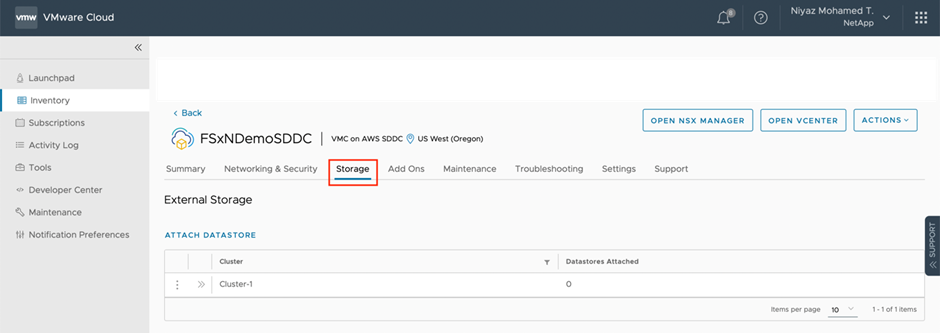
-
Klicken Sie auf DATENSPEICHER ANHÄNGEN und geben Sie die erforderlichen Werte ein.
Die NFS-Serveradresse ist die NFS-IP-Adresse, die in der AWS-Konsole unter FSx > Registerkarte „Virtuelle Speichermaschinen“ > „Endpunkte“ zu finden ist. 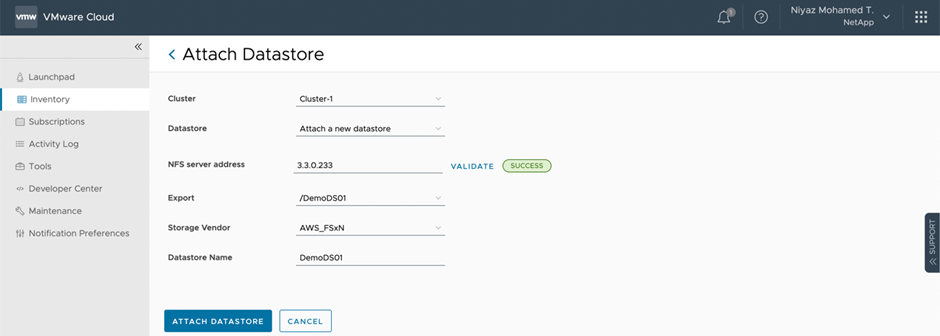
-
Klicken Sie auf DATENSPEICHER ANHÄNGEN, um den Datenspeicher an den Cluster anzuhängen.
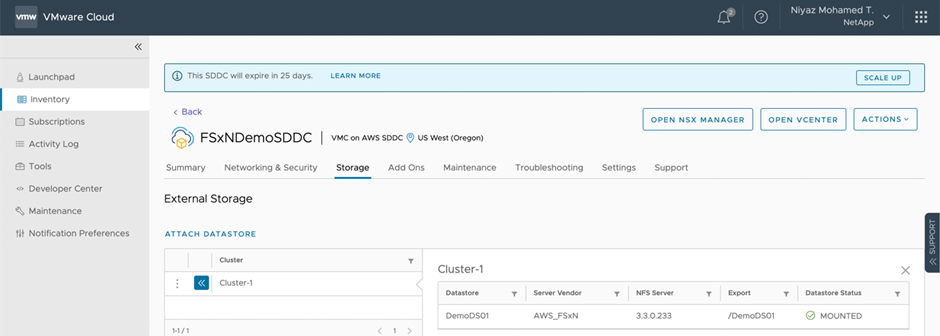
-
Validieren Sie den NFS-Datenspeicher, indem Sie wie unten gezeigt auf vCenter zugreifen: